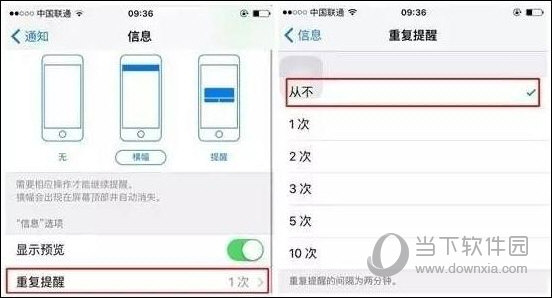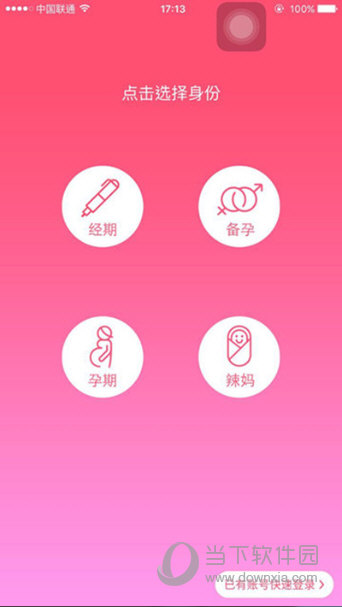:
苹果照片内存如何清理内存?
使用Apple设备时,照片是我们记录生活的重要方式之一。然而,随着时间的推移,我们的照片库会变得越来越大,占用我们设备的内存空间。为了释放内存并提高设备的性能,我们需要定期清理照片内存。本文将介绍一些方法来帮助您清理Apple设备上的照片内存。
1.删除不需要的照片和视频
首先,我们可以浏览照片库找到不再需要的照片和视频并将其删除。这可以通过以下步骤完成:

- 打开照片应用程序。
- 选择您要删除的照片或视频。
- 单击“删除”按钮。
- 在“最近删除”文件夹中,您可以选择永久删除或恢复已删除的照片。
2.使用“优化iPhone/iPad存储”功能
Apple设备上的“优化iPhone/iPad存储”功能可以自动清理设备上的照片内存。该功能会将您的照片库备份到iCloud,并在需要时从您的设备中删除一些照片,只留下低分辨率的缩略图。当您需要查看特定照片时,可以点击该照片下载高分辨率版本。要启用此功能,请按照下列步骤操作:
- 打开“设置”应用程序。
- 点击“照片”。
- 打开“优化iPhone/iPad存储”开关。
3.使用第三方照片管理应用程序
除了Apple的照片应用程序之外,还有许多第三方照片管理应用程序可供选择。这些应用程序通常提供更多功能和选项,可以帮助您更好地管理和清理照片内存。一些流行的应用程序包括Google Photos、Flickr 和Dropbox 等。您可以通过在App Store 中搜索并选择适合您需求的应用程序来获取更多信息。
4. 将照片导出到其他存储设备
如果您的设备仍然内存不足,您可以考虑将照片导出到其他存储设备,例如外部硬盘驱动器或计算机。通过将照片存储在外部设备上,您可以释放设备内存并随时访问您的照片。您可以使用数据线或通过无线传输将照片从设备导出到计算机或外部硬盘驱动器。
5.定期备份你的照片库
为避免数据丢失,我们建议定期备份您的照片库。您可以使用iCloud 备份或iTunes 备份来创建设备的完整备份。这样,即使您在清理照片内存时不小心删除了一些照片,您仍然可以从备份中恢复它们。
总结:
清理Apple 设备上的照片内存是保持设备性能和存储空间的重要步骤。通过删除不需要的照片和视频、使用“优化iPhone/iPad存储”功能、使用第三方照片管理应用程序、将照片导出到其他存储设备以及定期备份您的照片库,我们可以有效管理和释放存储空间在我们的设备上。照片记忆。请记住定期清理照片内存,以确保您的设备始终保持最佳状态。